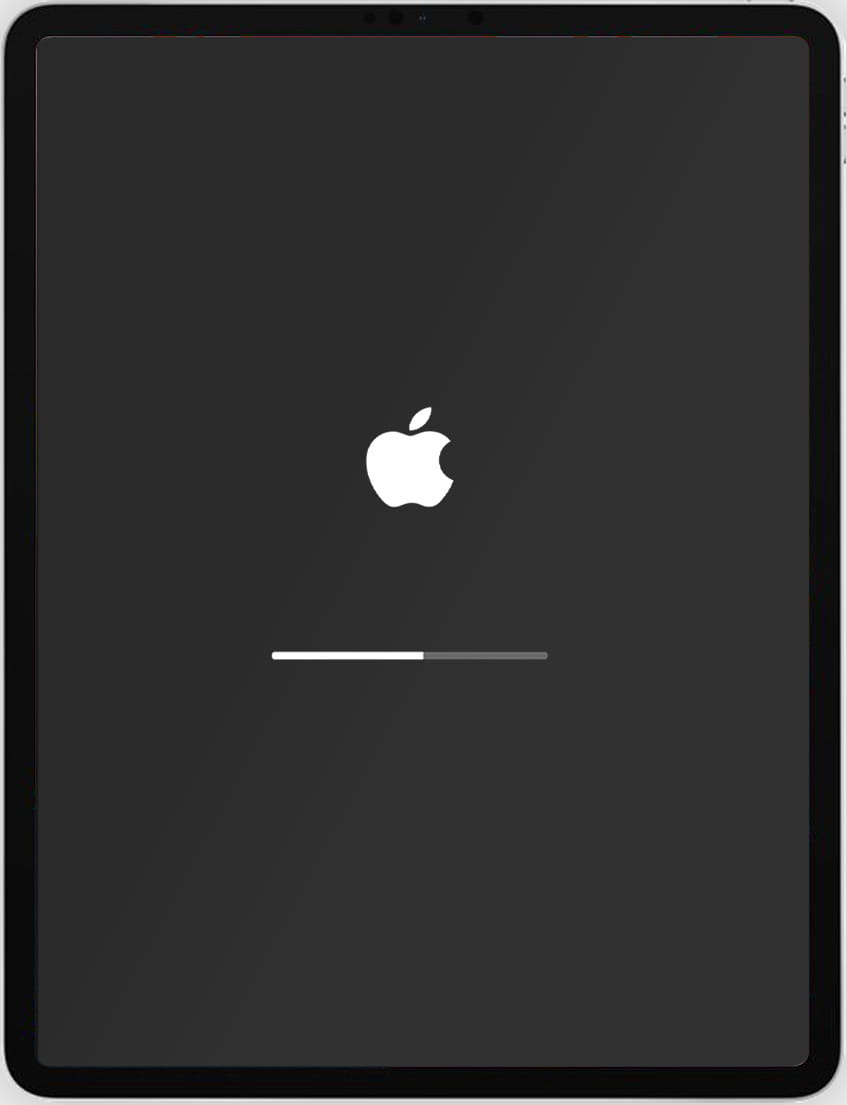Restaurar un Apple iPad Pro 11 (2022) a su estado de fábrica

Cómo hacer reset o resetear un Apple iPad Pro 11 (2022)
Si tu tableta Apple iPad Pro 11 (2022) funciona muy lento, se cuelga, tienes la memoria llena y deseas borrarlo todo o quieres venderlo o regalarlo y quieres que nadie pueda acceder a tus archivos y contraseñas puedes hacer un reseteo de fábrica para que vuelva a estar como el primer día.
En los siguientes pasos te explicamos cómo formatear el Apple iPad Pro 11 (2022) para borrar toda su información y que quede totalmente limpio como recién salido de la tienda.
Debes tener en cuenta que un reseteo o volver al estado de fábrica en un móvil borra todo su contenido por lo que deberás realizar una copia de seguridad de tus datos antes de realizarlo si no quieres perderlo todo.
Te aconsejamos consultar el siguiente artículo antes de restaurar el iPad Pro 11 (2022): Qué hacer antes de vender un iPhone.
En caso de que no quieras borrar los datos del dispositivo, puedes intentar reiniciar el iPad Pro 11 (2022).
Existen varias formas de hacer un reset en un Apple iPad Pro 11 (2022) dependiendo de los datos que dispongas.
Tabla de contenidos:
- Si conoces el código de pantalla y la cuenta de iCloud de tu Apple iPad Pro 11 (2022)
- Instrucciones en vídeo
- Forzar restauración de Apple iPad Pro 11 (2022)
- Si NO conoces el código de pantalla y SI conoces la cuenta de iCloud de tu Apple iPad Pro 11 (2022)
- Si NO conoces el código de pantalla y NO conoces la cuenta de iCloud de tu Apple iPad Pro 11 (2022)
- Preguntas y problemas de los usuarios
Si conoces el código de pantalla y la cuenta de iCloud de tu Apple iPad Pro 11 (2022)
Si quieres hacer un reset mediante las opciones del dispositivo para volver al estado de fábrica un Apple iPad Pro 11 (2022) tienes que seguir estos simples pasos:
Tiempo estimado: 5 minutos.
1- Primer paso:
Enciende y desbloquea tu Apple iPad Pro 11 (2022) para poder resetearlo o formatearlo desde los ajustes del propio dispositivo.
Si no puedes encender el Apple iPad Pro 11 (2022) y por lo tanto no puedes realizar la restauración de fábrica desde los ajustes del dispositivo este método no te sirve y debes consultar el tutorial para forzar la restauración del iPad Pro 11 (2022).
2- Segundo paso:
Vamos a los ajustes del Apple iPad Pro 11 (2022), se trata del icono de la rueda dentada que encontrarás en la pantalla de inicio del dispositivo.

3- Tercer paso:
Buscamos el apartado "General" dentro de los ajustes, su icono curiosamente también es otra rueda dentada.

4- Cuarto paso:
Bajamos a través del menú de "General" de nuestro Apple iPad Pro 11 (2022) hasta abajo del todo hasta encontrar la opción "Restablecer" o "Transferir o restablecer el iPhone" y pulsamos sobre ella.
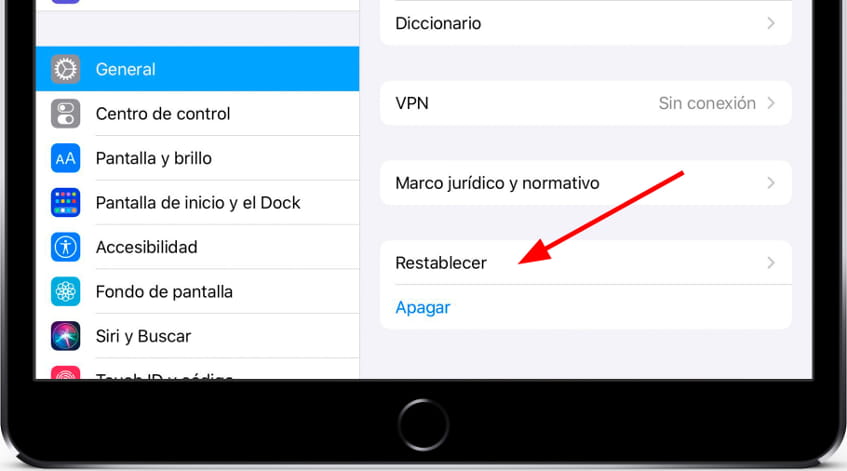
5- Quinto paso:
Entre las diferentes opciones disponibles que nos aparecen en el menú "Restablecer" encontramos "Borrar contenidos y ajustes", pulsamos sobre esta opción para comenzar el reseteo del Apple iPad Pro 11 (2022).
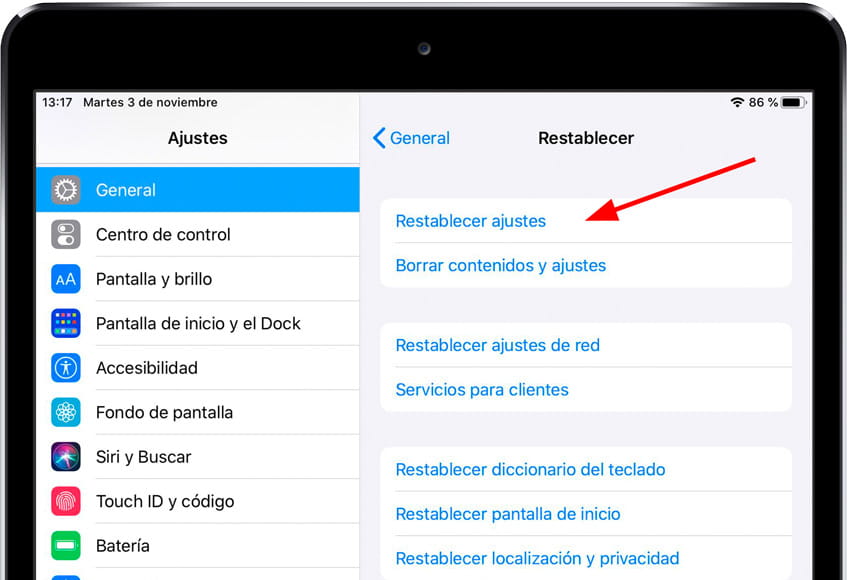
6- Sexto paso:
Si no tienes una copia de seguridad en iCloud de los datos, fotos y aplicaciones de tu Apple iPad Pro 11 (2022) aparecerá un aviso invitando a que revises los ajustes de iCloud. Si deseas realizar una copia de seguridad este es el momento antes de borrar todo el contenido del aparato, en caso contrario pulsamos sobre "Continuar". No se borrarán los datos que hayas subido a Google, Facebook, Twitter, Instagram o copias de seguridad que tengas en la nube como iCloud, Google Drive, Dropbox u One Drive.
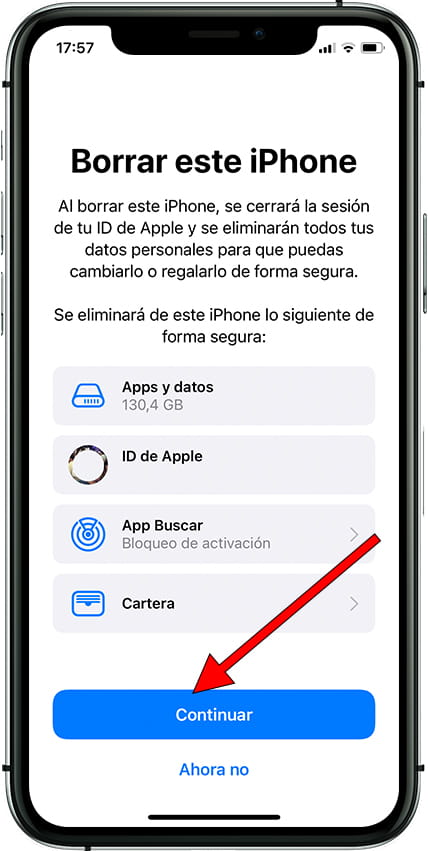
7- Séptimo paso:
Te solicitará la contraseña del iPad Pro 11 (2022) y si tienes activado "Buscar", también tendrás que poner tu usuario y contraseña de iCloud.
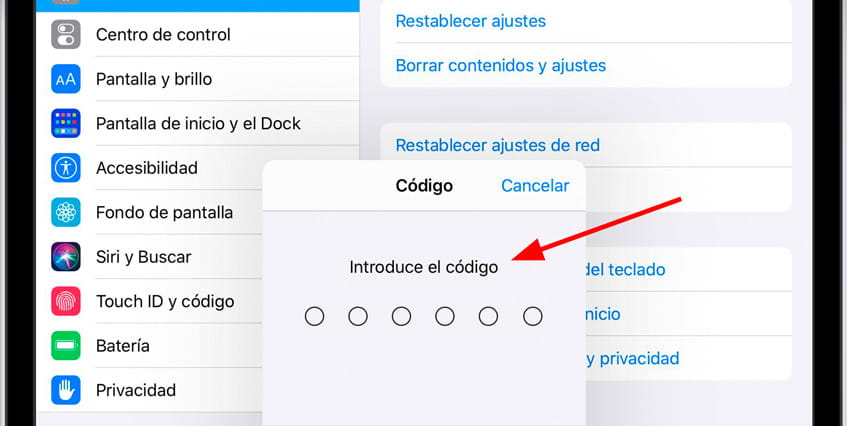
8- Octavo paso:
Tu dispositivo iPad Pro 11 (2022) de Apple se apagará y tardará varios minutos en iniciarse mientras restaura el dispositivo a su estado de fábrica y optimiza las aplicaciones preinstaladas en el sistema operativo iPadOS 16.